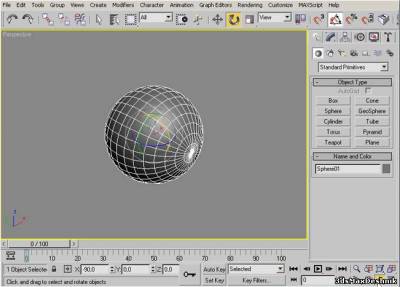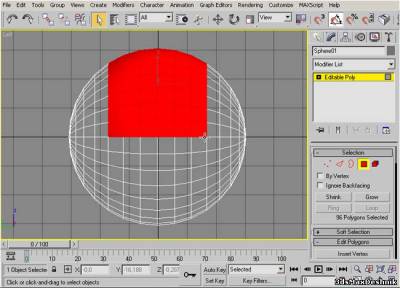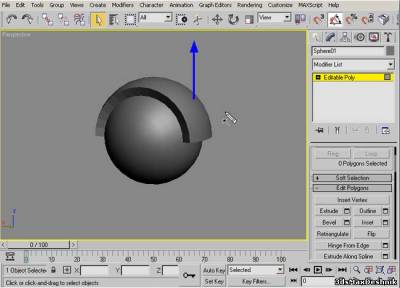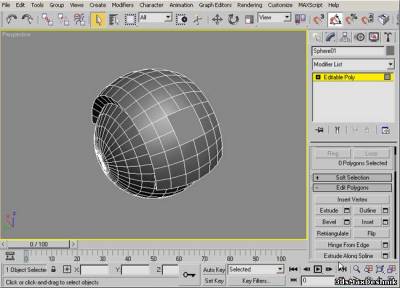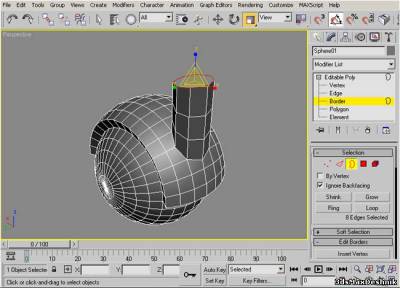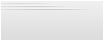|
|
колесо
Стр. 1 2
В этом уроке я расскажу, как создать модель, материалы и освещение этого кресла при помощи 3ds max 5:
Я собираюсь провести Вас шаг за шагом по всему пути моделирования, чтобы любой человек, cмог повторить создание предметов, следуя моим советам.
1. Создайте сферу в окне Perspective (нажмите F4, чтобы сделать все грани видимыми), мы будем создавать детали колеса.
2. Поверните на 90 градусов, чтобы иметь нужное направление граней.
3. Конвертируйте в Editable Poly, далее будем создавать некоторые новые многоугольники. В подобъекте многоугольника выделите все центральные верхние многоугольники:
4. При использовании инструмента Extrude, выберите Local Normal в группе Extrusion Type. Теперь установим высоту экструзии, чтобы создать выступающий слой.
5. Из этого слоя мы будем выдавливать другие многоугольники, создавая соединение между колесом и ножкой кресла.
6. При помощи прямоугольного выделения удалите грани:
7. Отрегулируйте так, чтобы отверстие (по возможности) .напоминало круг.
8. Теперь выберите подобъект Border и активируйте инструмент Select and Move. Выделите отверстие и, удерживая клавишу Shift переместите выделенные точки по оси Z, таким образом, создавая новые многоугольники.
9. После этого, используя инструмент Select and Uniform Scale сглаживаем грани. Повторите этот процесс не меньше двух раз.
10. Если найдете необходимость сгладить переход между основной формой колеса и его ножкой, переместите соединительные точки.
11. Теперь выделите эти многоугольники со всех сторон:
Я собираюсь провести Вас шаг за шагом по всему пути моделирования, чтобы любой человек, cмог повторить создание предметов, следуя моим советам.
1. Создайте сферу в окне Perspective (нажмите F4, чтобы сделать все грани видимыми), мы будем создавать детали колеса.
2. Поверните на 90 градусов, чтобы иметь нужное направление граней.
3. Конвертируйте в Editable Poly, далее будем создавать некоторые новые многоугольники. В подобъекте многоугольника выделите все центральные верхние многоугольники:
4. При использовании инструмента Extrude, выберите Local Normal в группе Extrusion Type. Теперь установим высоту экструзии, чтобы создать выступающий слой.
5. Из этого слоя мы будем выдавливать другие многоугольники, создавая соединение между колесом и ножкой кресла.
6. При помощи прямоугольного выделения удалите грани:
7. Отрегулируйте так, чтобы отверстие (по возможности) .напоминало круг.
8. Теперь выберите подобъект Border и активируйте инструмент Select and Move. Выделите отверстие и, удерживая клавишу Shift переместите выделенные точки по оси Z, таким образом, создавая новые многоугольники.
9. После этого, используя инструмент Select and Uniform Scale сглаживаем грани. Повторите этот процесс не меньше двух раз.
10. Если найдете необходимость сгладить переход между основной формой колеса и его ножкой, переместите соединительные точки.
11. Теперь выделите эти многоугольники со всех сторон:
Стр. 1 2